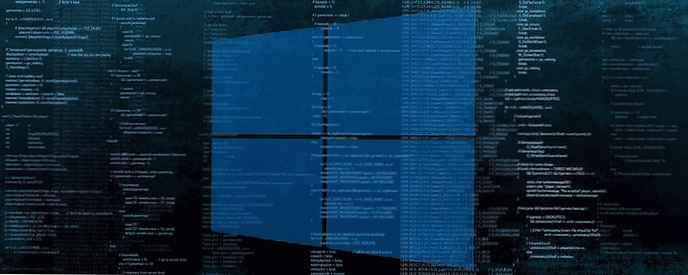Дуго покретање Виндовс Неће дуго бити ако желимо, ако желимо, дозволите да вас питам колико програма имате при покретању, односно да покрећете заједно са оперативним системом, да видимо. Старт-> рун-> откуцајте у текстуалном пољу Мсцонфиг уђите у наш стартуп и погледајте. Ево примера случаја када Виндовс се дуго покреће, тешко је замислити зашто нам је потребно толико програма при покретању, под таквим околностима оперативни систем неће ускоро покренути.

Замислите ситуацију у којој ће десет људи истовремено покушати да прође кроз једна врата, не желите ни да их замишљате, а то се свакодневно дешава на рачунару.
Генерално, морате разговарати с људима, проучавати их, можда је неко од њих погријешио с вратима, на примјер, вирус, али ако нико није погријешио, морате поставити распоред.
Свака особа ће знати када му дође ред и ући ће кроз врата у право време, без обзира на то што се згњече, сукоби, све ће се догодити брзо и јасно.
Дуго покретање Виндовс
Међутим, како примијенити такав распоред на наш оперативни систем, на примјер, помоћу малог програма АнВир Таск Манагер, набавите га на службеној веб страници хттп://ввв.анвир.нет/, његове главне функције дате су у нашем чланку Програм се замрзава, ево, ми показати како додати било који програм касњеном учитавању, покрените АнВир Таск Манагер, стартуп ставку.
Узми Довнлоад Мастер програм, присутан је у нашем покретању, кликните десним тастером миша на њега, кликните на Додај у одложено преузимање у падајућем менију, а затим подесите интервал између подизање прозора и покретањем нашег програма, поставите на пример једну минуту и Довнлоад Мастер ће почети тачно минут након што се оперативни систем потпуно учита.
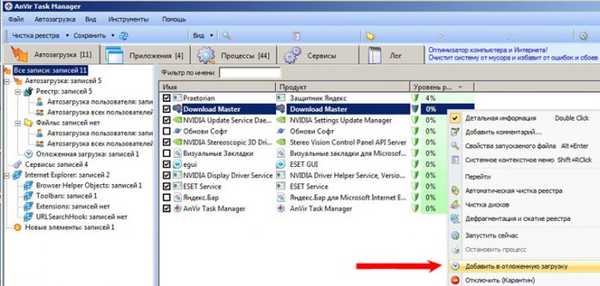 Додај у одложено преузимање
Додај у одложено преузимање 
Подесите временски интервал
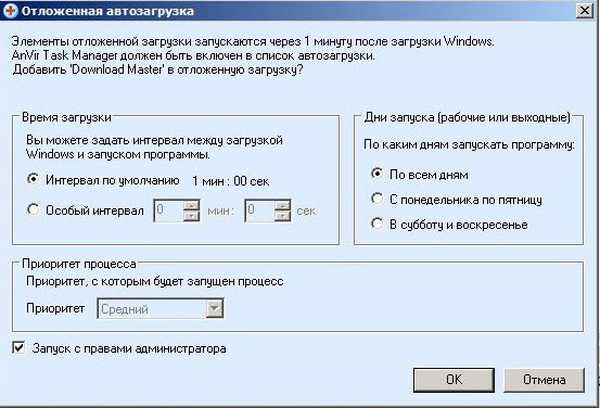 Наш програм је одложена листа за учитавање
Наш програм је одложена листа за учитавање 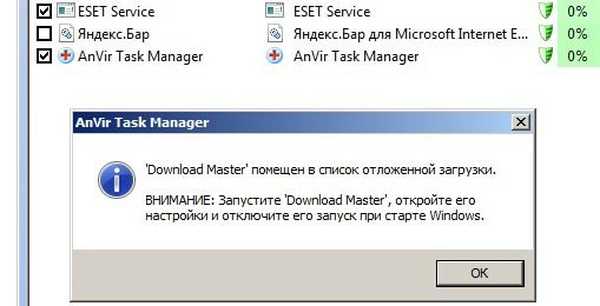
- Такође можете саветовати да се бавите покретањем, на пример, у потпуности уклоните непотребне програме из покретања или их искључите један по један и покушате да поново покренете рачунар, можда овако идентификујете кривца. дугачки прозори за чизме.
- Ако су се проблеми почели недавно, сјетите се који сте програм инсталирали задњи, покушајте поново инсталирати или деинсталирати ако се након деинсталације проблема проблем настави, требате посјетити службену веб страницу овог програма и преузети најновију верзију или потражити одговоре на разним форумима.
- Понекад корисници примењују разне теме, након примене којих се оперативни систем мења до препознавања и овде морате бити опрезни.
Можда имате проблема са учитавањем Виндовс-а након инсталирања било које картице за проширење, погледајте менаџер уређаја: Мој рачунар, затим управљање и менаџер уређаја, да ли постоје проблеми са хардвером?. - Имао сам случај - корисник је инсталирао ТВ тјунер у ПЦИ слот, није било службених управљачких програма за Виндовс 7, драјвери су за Виндовс Виста, продавац их је позвао да раде, након инсталирања управљачког програма систем је постао учитавање неподношљиво дуго времена и што је најважније, тјунер није радио. Излаз је био овај, управо смо променили ТВ тјунер и ЦД са нормалним драјверима је већ био прикључен на њега, проблем са учитавањем Виндовс 7 је решен позитивно.
- Фрагментирање свап датотека и регистра такође додаје време подизање прозора и можете се носити с тим бесплатним услужним програмом ПагеДефраг, (не ради у 64-битном Виндовс 7), користим га већ дужи низ година, а носи се са оним што други не могу, наиме смањује Виндовс дизање због дефрагментације датотека регистра и датотеке страничне датотеке у току, званична веб локација хттп://сисинтерналс.цом/
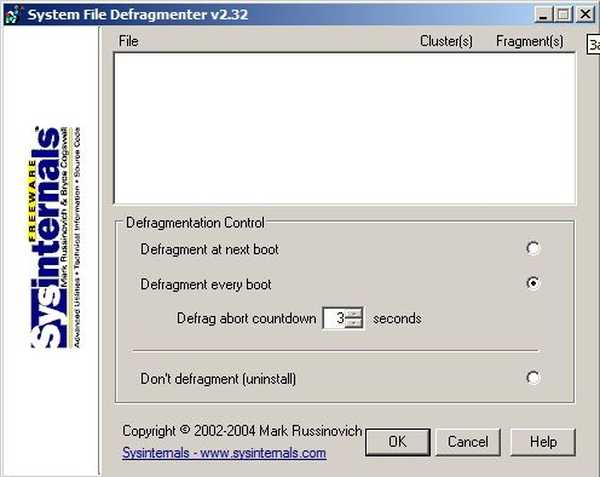
- Можете га покренути једанпут или као што је приказано на снимку заслона уз свако покретање система Виндовс, потврдите оквир
1. Дефрагментација при следећем покретању - ако одаберете овај режим, дефрагментација се изводи једном приликом следећег покретања оперативног система.
2. Дефрагментирајте свако покретање - При сваком покретању система вршиће се оптимизација покретања система Виндовс.
Искључите оптимизацију Не дефрагментирајте (деинсталирајте).
Лично нисам имао проблема са овим услужним програмом, али можете се осигурати стварањем редовних резервних копија регистра. - Дугим покретањем, проверите датотеку БООТ.ИНИ, прекидач / фастдетецт деактивира препознавање уређаја на серијским и паралелним портовима, што убрзава учитавање Виндовс-а, можете прочитати наш чланак Уређивање БООТ.ИНИ

- Проверите да ли су скакачи на свим ИДЕ уређајима правилно постављени, проверите скакаче на чврстим дисковима.
- Дефрагментирајте чврсти диск, посебно део у коме се налази ваш оперативни систем.
- Такође можете да проверите системску партицију за грешке; прочитајте Провера тврдог диска на грешке
- Скенирајте свој рачунар антивирусним програмом, са најновијим исправкама.
Ознаке за чланак: Чишћење и оптимизација